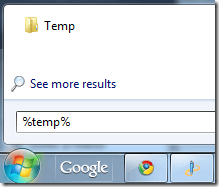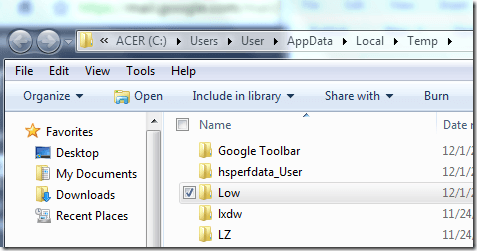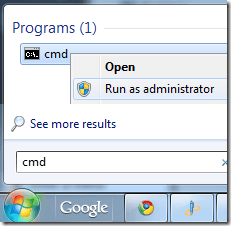Recientemente me encontré con un cliente que no podía imprimir correctamente desde Internet Explorer 7 u 8 en una máquina con Windows 7. Al intentar imprimir desde IE, el cuadro de diálogo Imprimir simplemente desaparecería y no se imprimirá nada.
Además, cada vez que intentamos hacer una Vista Preliminar, la pantalla estaría en blanco a excepción del número de página en el encabezado y algún tipo de ruta de archivo extraño en la parte inferior. La ruta del archivo se veía así:
\AppData\Local\Temp\Low\RU4GX5A5.htm">\AppData\Local\Temp\Low\RU4GX5A5.htm">File://C:\Users\<username>\AppData\Local\Temp\Low\RU4GX5A5.htm
Hay un par de razones por las que esto puede suceder y hay algunas maneras posibles de arreglarlo para que pueda imprimir correctamente en IE .
Método 1 - Reiniciar IE
La manera más fácil de solucionar el problema es simplemente reiniciar Internet Explorer e intentar imprimir la página web o imprimir la vista previa.
Si esto no funciona y IE aún no imprime o la vista previa de impresión está en blanco, intente con el siguiente método.
Método 2: Crear carpeta faltante
Este problema también puede ocurrir si falta una carpeta especial de Windows. Puede que tenga que volver a crearlo. He aquí cómo.
1. Cierre todas las ventanas abiertas de IE.
2. Haga clic en Iniciary luego escriba % temp%en el cuadro de búsqueda y haga clic en la carpeta Tempen la lista.
3. Ahora crea una nueva carpeta llamada Baja. En Vista, puede hacer clic en Nueva carpeta en el menú Organizar o hacer clic en Nueva carpeta en el menú principal en Windows 7.
4. Una vez que haya creado la carpeta Baja, cierre el Explorador, reinicie IE e intente imprimir la página web nuevamente.
Si este método no funcionó, ¡todavía tiene una opción más!
Método 3 - Restablecer el bajo nivel de integridad
No se preocupe por lo que esto significa, solo siga estos pasos:
1. Haga clic en Inicio y escriba cmden el cuadro de búsqueda. Haga clic derecho en el símbolo del sistema y seleccione Ejecutar como administrador.
2. En el símbolo del sistema, escriba el siguiente comando:
ICACLS "%userprofile%\AppData\Local\Temp\Low" /setintegritylevel (OI)(CI)low
3. ¡Reinicia tu computadora e intenta imprimir la página web de nuevo!
¡Con suerte, uno de estos tres métodos ha arreglado la pantalla de vista previa de impresión en blanco en un problema de IE! Si no, publique un comentario aquí e intentaré ayudarlo. ¡Disfruta!